Cómo dividir un documento de Word en documentos separados

Si estás trabajando en un documento de Word que es muy largo y quisieras fragmentarlo, existe una herramienta sencilla dentro de la aplicación que te permite hacerlo.
Es posible que alguna vez hayas tenido que trabajar con un documento de Microsoft Word tan grande, que te haya parecido un problema. Por eso, debes saber que si esta situación se presenta, existe la posibilidad de dividirlo en documentos separados, que se cargarán de forma más rápida y te harán la vida más fácil.
Aunque Microsoft Word no cuenta con una herramienta o un proceso automático para fragmentar los documentos grandes, existe la forma de realizar este proceso manualmente, y sin complicaciones.
Cómo dividir un documento de Microsoft Word
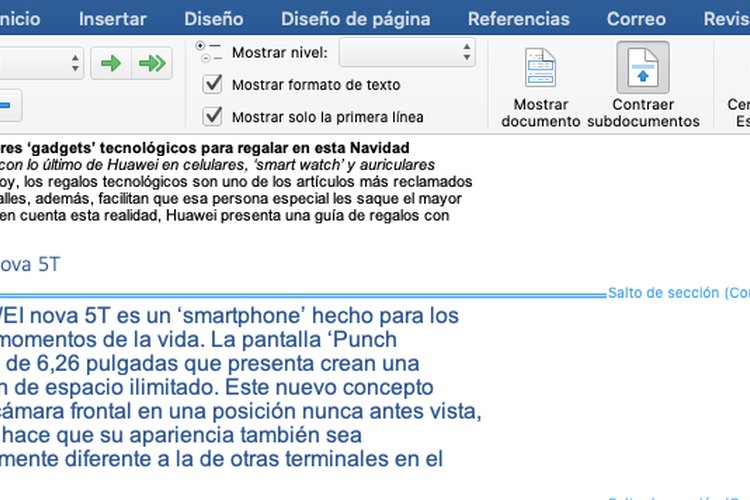
Por lo general podrías pensar que para fragmentar un documento de Word debes seleccionar porciones de texto, copiarlas, pegarlas en documentos separados, e ir guardando cada uno de ellos con un nombre de archivo diferente.
Este proceso podrías hacerlo, pero tardaría mucho y la idea es que puedas fragmentar el documento que necesitas en el menor tiempo posible. Por eso, Microsoft Word cuenta con una opción que puedes encontrar en la categoría 'Ver', llamada 'Esquema', que te facilita el trabajo.
Lo primero que debes hacer es crear una copia de seguridad del documento que deseas fragmentar, para curarte en salud y evitar problemas futuros. Cuando ya la tengas, puedes seguir unos sencillos pasos.
- Utiliza la opción de 'Encabezado 1' para marcar los intertítulos del texto, y para que de esa manera sea mucho más sencillo realizar la división del mismo.
- Una vez lo hagas, puedes dirigirte a la pestaña 'Ver'.
- En ese lugar, identifica la opción 'Esquema', y encuentra 'Herramientas de esquema'.
- Cuando estés allí, identifica la lista "Mostrar nivel", y ahí elige "Nivel 1", para que se muestren todos los textos que están bajo un "Título 1".
Después de seguir estos pasos, haz clic en 'Mostrar documento', en el grupo 'Documento maestro', y notarás que las opciones "Crear" e "Insertar" ahora están disponibles. Para que tu texto se fragmente, haz clic en el signo 'Más' que está ubicado delante de la primera palabra marcada para seleccionar esta parte del texto, y luego elige la opción 'Crear'.
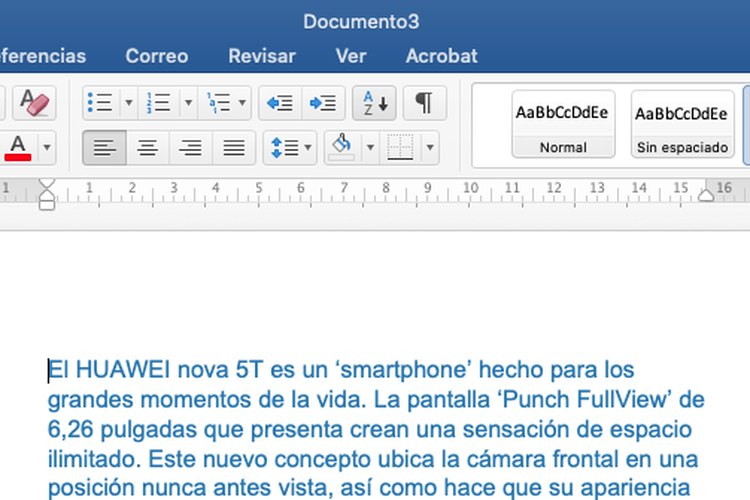
Cuando lo hagas, notarás que dicha parte de tu texto está abierta en un documento nuevo, que puedes guardar o editar con tranquilidad.
Si quieres hacerlo a través de otra herramienta diferente, recuerda que también puedes usar software de terceros para dividir documentos más grandes de Word en documentos separados.
Sigue leyendo
Cómo ayuda Microsoft Word en la vida
